Final Cut Pro Logic 이펙트
Mac용 Final Cut Pro에서 클립에 Logic 이펙트 추가하기
이펙트 브라우저를 사용하여 오디오 클립에 Logic 이펙트를 추가할 수 있습니다. 이펙트를 추가한 후, 오디오 인스펙터에서 이펙트의 인터페이스 및 고급 컨트롤에 접근할 수 있습니다.
클립에 Logic 이펙트 추가하기
Final Cut Pro에서, 타임라인 오른쪽 상단의 이펙트 버튼을 클릭하거나 Command-5를 누르십시오.
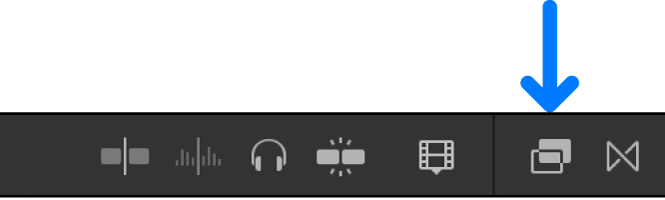
이펙트 브라우저에서 오디오 이펙트 유형을 선택한 후, 오른쪽의 Logic 카테고리에서 이펙트를 선택하십시오.
선택을 돕기 위해 다음 중 하나를 수행할 수 있습니다.
현재 선택된 타임라인 클립의 오디오를 이용하여 이펙트의 소리를 미리듣기: 오디오 이펙트 축소판 위로 포인터를 이동하십시오.
나타나는 이펙트의 목록 필터링하기: 이펙트 브라우저 검색 필드에 텍스트를 입력하십시오.
다음 중 한 가지를 수행하십시오.
이펙트를 타임라인의 오디오 클립 또는 오디오가 있는 비디오 클립으로 드래그하십시오.
이펙트를 이중 클릭하여 선택된 클립에 적용하십시오.
이펙트가 오디오 인스펙터의 이펙트 섹션 및 오디오 애니메이션 편집기에 나타납니다.
Logic 이펙트 컨트롤 보고 조절하기
Final Cut Pro 타임라인에서 조절하고 싶은 이펙트가 있는 클립을 선택하십시오.
오디오 인스펙터를 열려면, 도구 막대 오른쪽에 있는 인스펙터 버튼을 클릭하거나 Command-4를 누른 다음,
 을 클릭하십시오.
을 클릭하십시오.오디오 인스펙터의 이펙트 섹션에서 이펙트의 내용을 참조하십시오.
이펙트의 컨트롤을 보려면 이펙트 이름 오른쪽의 컨트롤 버튼을 클릭하십시오.
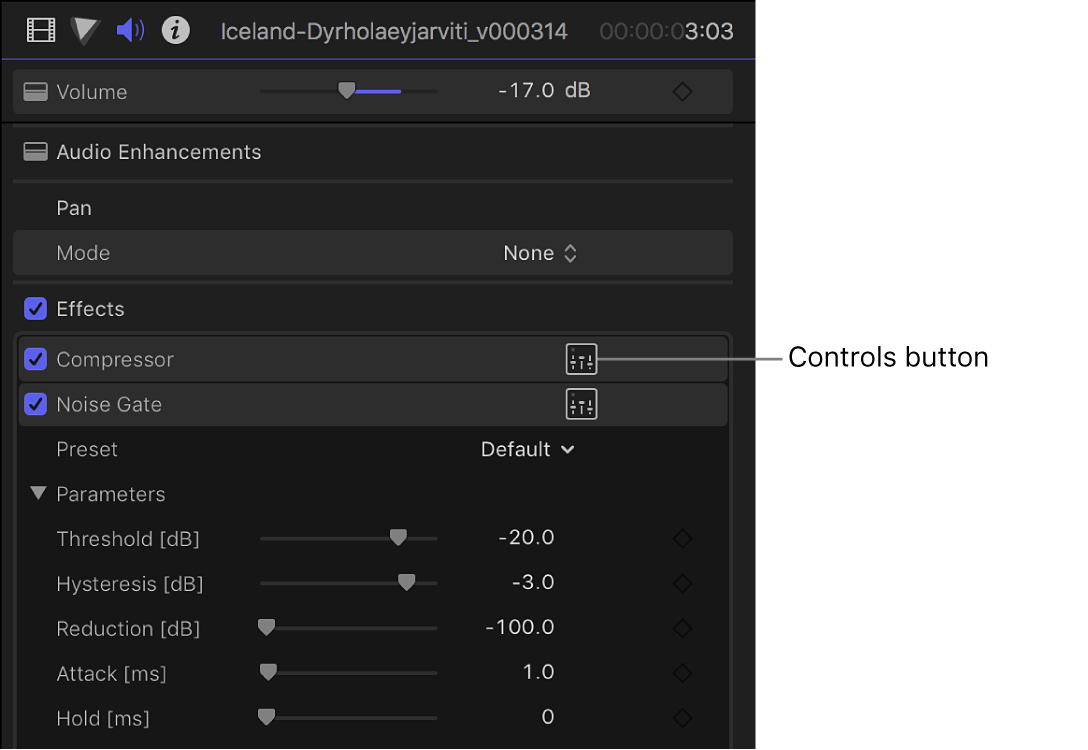
이펙트 파라미터를 선택하여 필요한 대로 설정을 조절하십시오.
스키머를 사용하거나 클립을 타임라인에서 재생하여 조절 항목을 미리 들을 수 있습니다.
이펙트의 값을 기본 설정으로 되돌리려면 이펙트의 재설정 버튼
 을 클릭하십시오.
을 클릭하십시오.
이 설명서 다운로드: Apple Books